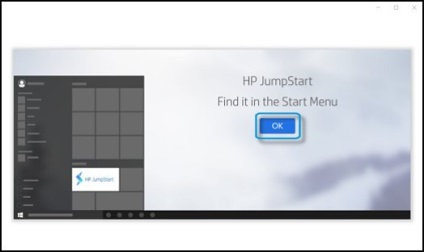Acest material este pentru calculatoarele HP, care au HP aplicația JumpStart și sistemul de operare Windows 10.
Notă.
Unele ecrane nu pot fi afișate în funcție de sistem. Dacă ați înregistrat deja calculatorul sau abonamentul McAfee a emis, aceste ecrane vor fi ignorate. Pentru a vizualiza ecranul de activare HP Dropbox și tabloul de bord, computerul trebuie să fie conectat la Internet.
Puteți trece peste orice pas sau de a reveni la ea mai târziu, în cazul în care HP JumpStart porni computerul nu a fost conectat la Internet. Faceți clic pe o țiglă HP JumpStart în meniul Start pentru a deschide aplicația.
Realizați următorii pași în aplicația HP JumpStart:
Ecranul Bun venit HP JumpStart.
Fig. ecranul de bun venit
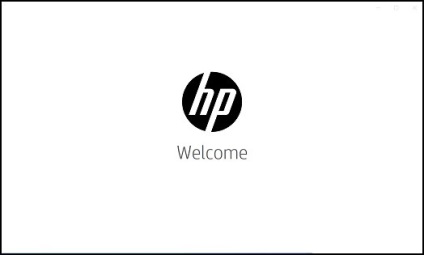
va apărea ecranul HP JumpStart.
Fig. Ecranul HP JumpStart

Va apărea ecranul de înregistrare HP. Asistență și servicii pentru utilizatorii care au finalizat înregistrarea HP, oferă mai rapid și mai eficient.
Completați formularul și faceți clic pe Register (Înregistrare), sau selectați Skip (Salt), pentru a efectua înregistrarea ulterioară.
Dacă ți-e dor de înscriere acum la acest ecran vă puteți întoarce făcând clic pe gresie HP JumpStart în meniul Start.
Notă.
Dacă ați înregistrat deja calculatorul, acest ecran va fi omisă.
Fig. Fereastra de înregistrare HP
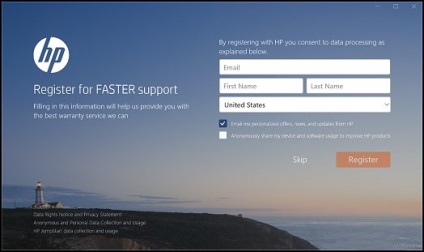
Ecranul de conectare va fi apoi aplicații de securitate McAfee. Aplicația poate fi utilizată fără înregistrare, dar se recomandă să se înregistreze. Înregistrarea vă va permite să vizualizați și să gestionați informațiile de cont și de a oferi acces la descărcări pentru a reseta serviciile de abonament.
Dacă doriți să săriți peste înregistrare McAfee LifeSafe, faceți clic pe Skip (Salt). Înregistrarea se poate face în orice moment, în aplicația de securitate McAfee. Prin acest ecran va fi, de asemenea, din nou, făcând clic pe gresie HP JumpStart în meniul Start.
Fig. Ecranul "McAfee LifeSafe" (McAfee Security Center)
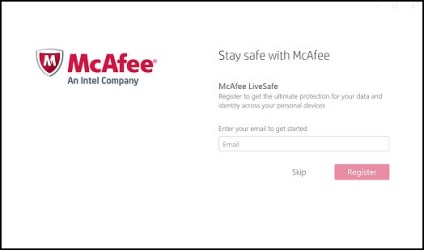
Ecranul contului de transfer securizat. Aplicația Dropbox vă va permite să utilizați și să partajați fișiere de oriunde. Aplicația Dropbox de pe noul computer, HP este disponibil 25 GB de spațiu liber (gratuit timp de 12 luni, pentru noii utilizatori Dropbox).
Pentru a crea un cont și activați HP Dropbox, completați formularul și faceți clic pe Dropbox Get (Get Dropbox). Aplicația va fi descărcată și instalată pe computer.
Notă.
Dacă doriți să săriți peste Dropbox de înregistrare, faceți clic pe Skip (Salt). În acest ecran puteți merge înapoi, făcând clic pe gresie HP JumpStart în meniul Start.
Notă.
Oferta HP Dropbox nu este disponibilă în toate țările și regiunile. Acest ecran va fi omisă dacă vă aflați într-o țară în care oferta nu este disponibilă.
Fig. Crearea unui cont Dropbox

Următoarele subiecte sunt disponibile:
tapet setare individuală
Actualizare imagine profil
Personalizarea ecranului de blocare
Acces rapid la setările și notificări
Faceți clic pe gresie pentru a obține informații cu privire la subiectul dorit.
Notă.
Pentru a accesa informațiile computerul trebuie să fie conectat la Internet.
Dacă doriți să săriți peste acest pas, faceți clic pe Multumesc, voi reveni mai târziu (Mulțumesc, voi fi din nou mai târziu). În acest ecran puteți merge înapoi, făcând clic pe gresie HP JumpStart în meniul Start.
Fig. Panoul de informare JumpStart
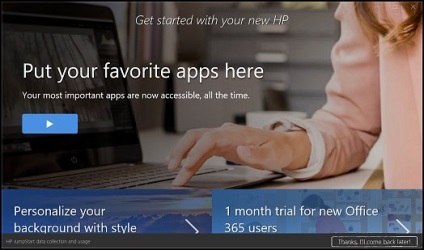
Faceți clic pe OK pentru a finaliza ecranul pentru a închide aplicația.
Fig. JumpStart de închidere